
PayPayのパスワードって何桁?変更方法や忘れた時の対処方法を解説
Contents[OPEN]
【PayPay】パスワードを変更する方法

PayPayでは、設定したパスワードを変更できます。
設定方法も簡単で、手順さえ覚えておけばすぐに変更できるでしょう。
お金に関するアプリなので、銀行口座の暗証番号のように定期的にパスワードを変更するというのもおすすめです。
では、PayPayのパスワードを変更する方法について詳しく見ていきましょう。
- 変更手順
- 変更手順(Yahoo!JAPAN IDで連携している場合)
変更手順
PayPayのパスワードを変更する手順をご紹介します。
まずは、右下の「アカウント」をタップしてください。
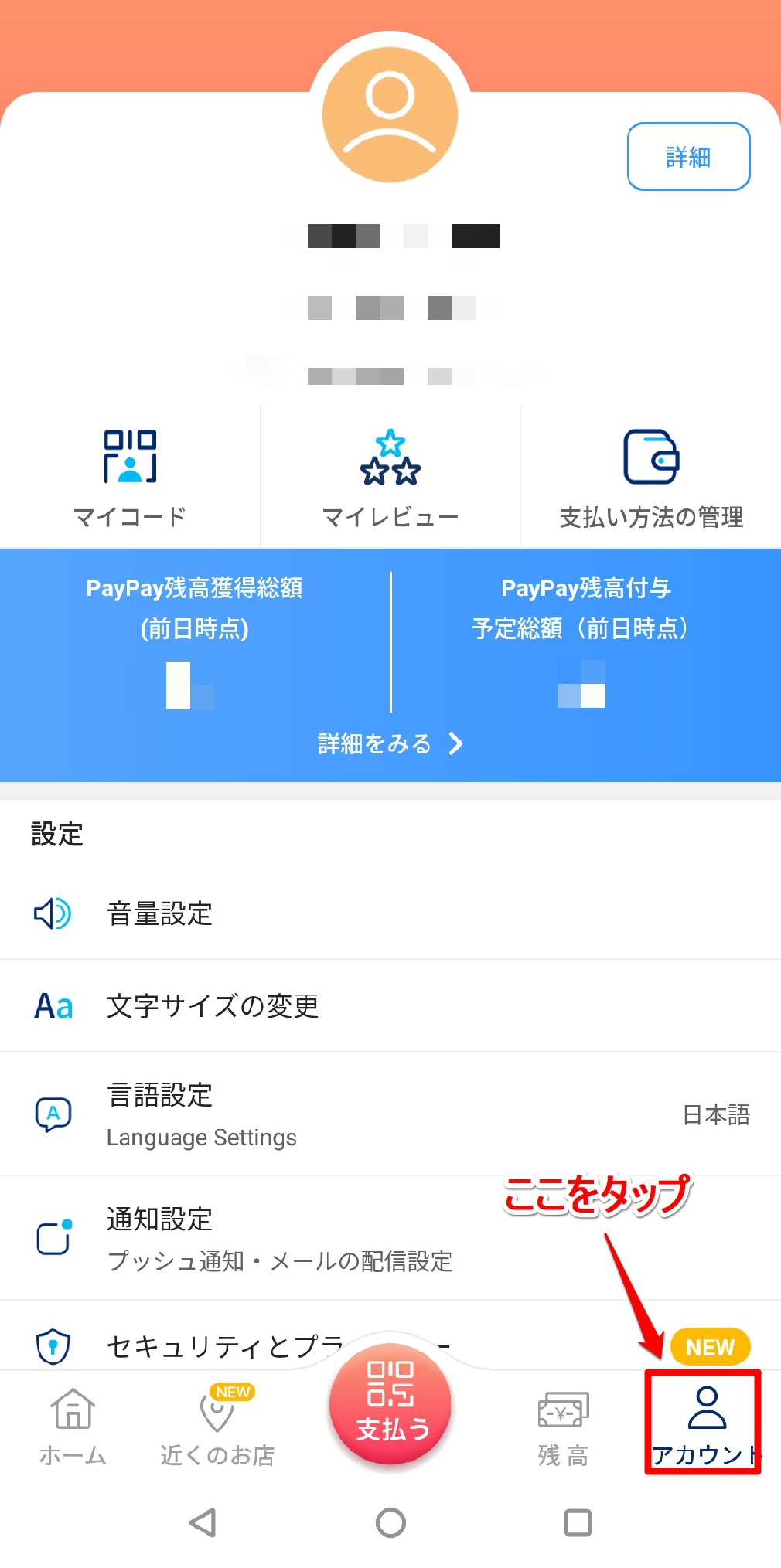
設定画面に飛びますので、「セキュリティとプライバシー」をタップします。
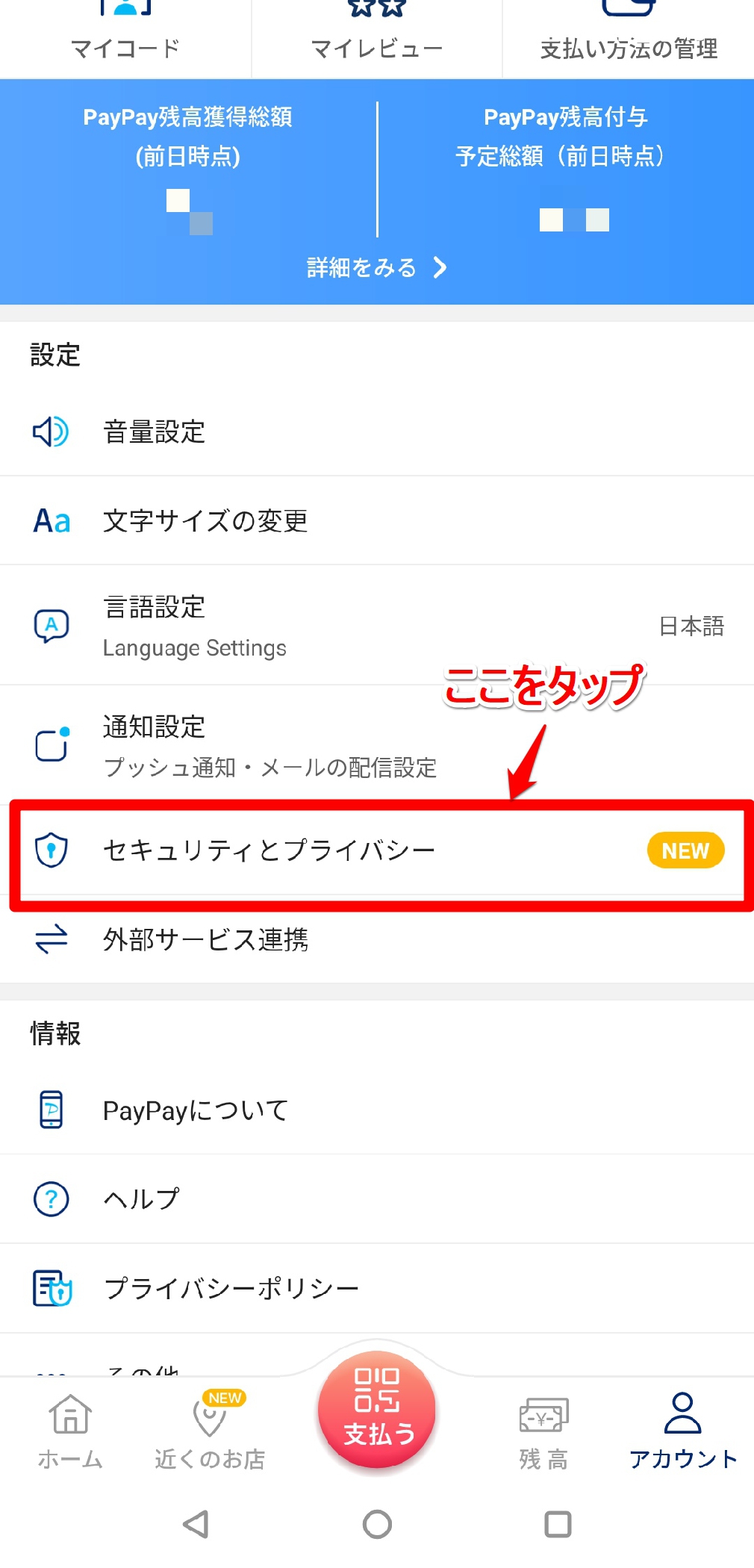
次に「ログインパスワード」をタップします。
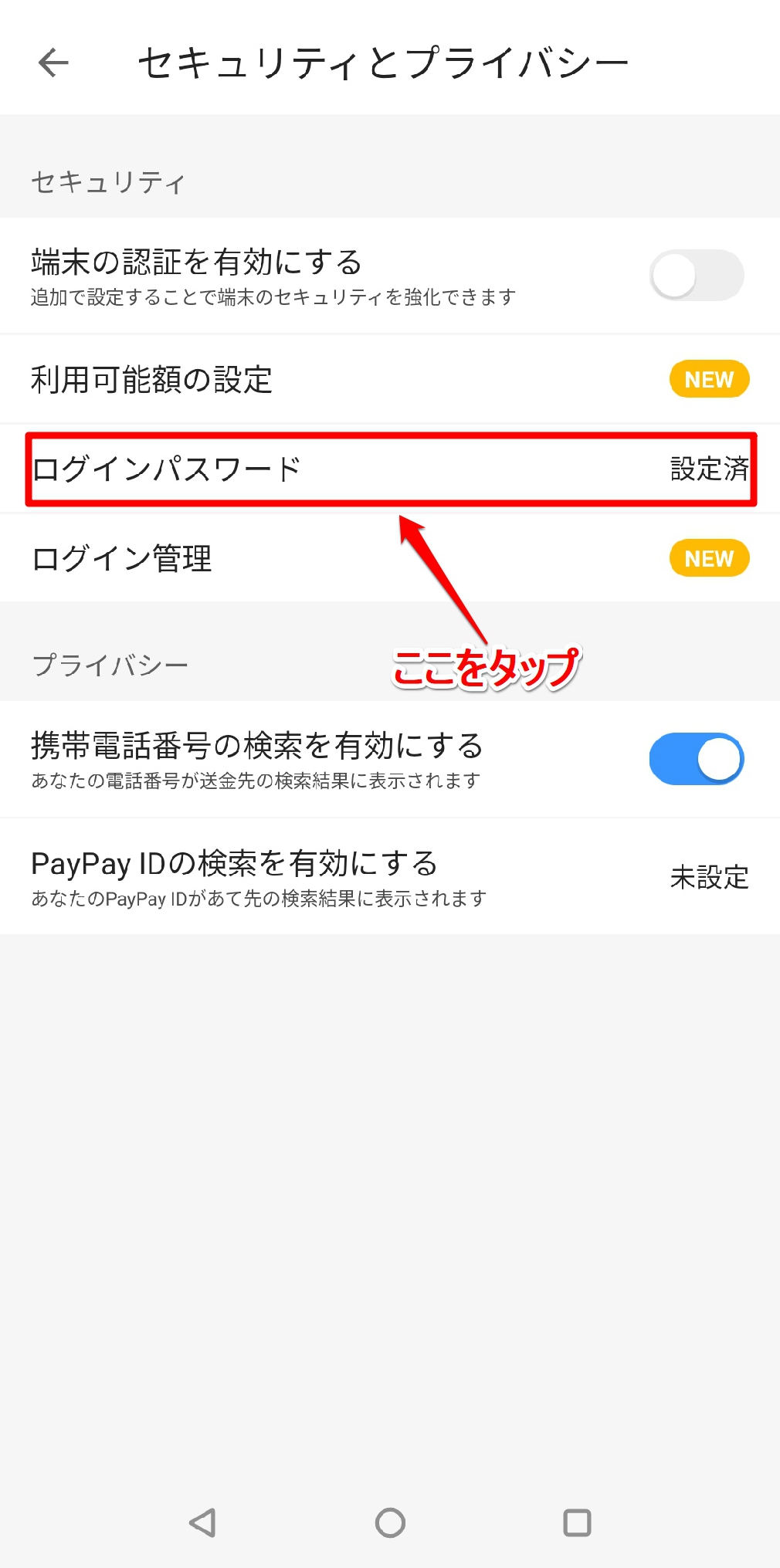
「パスワードを変更しますか?」と問われるので、「パスワードを変更する」をタップします。
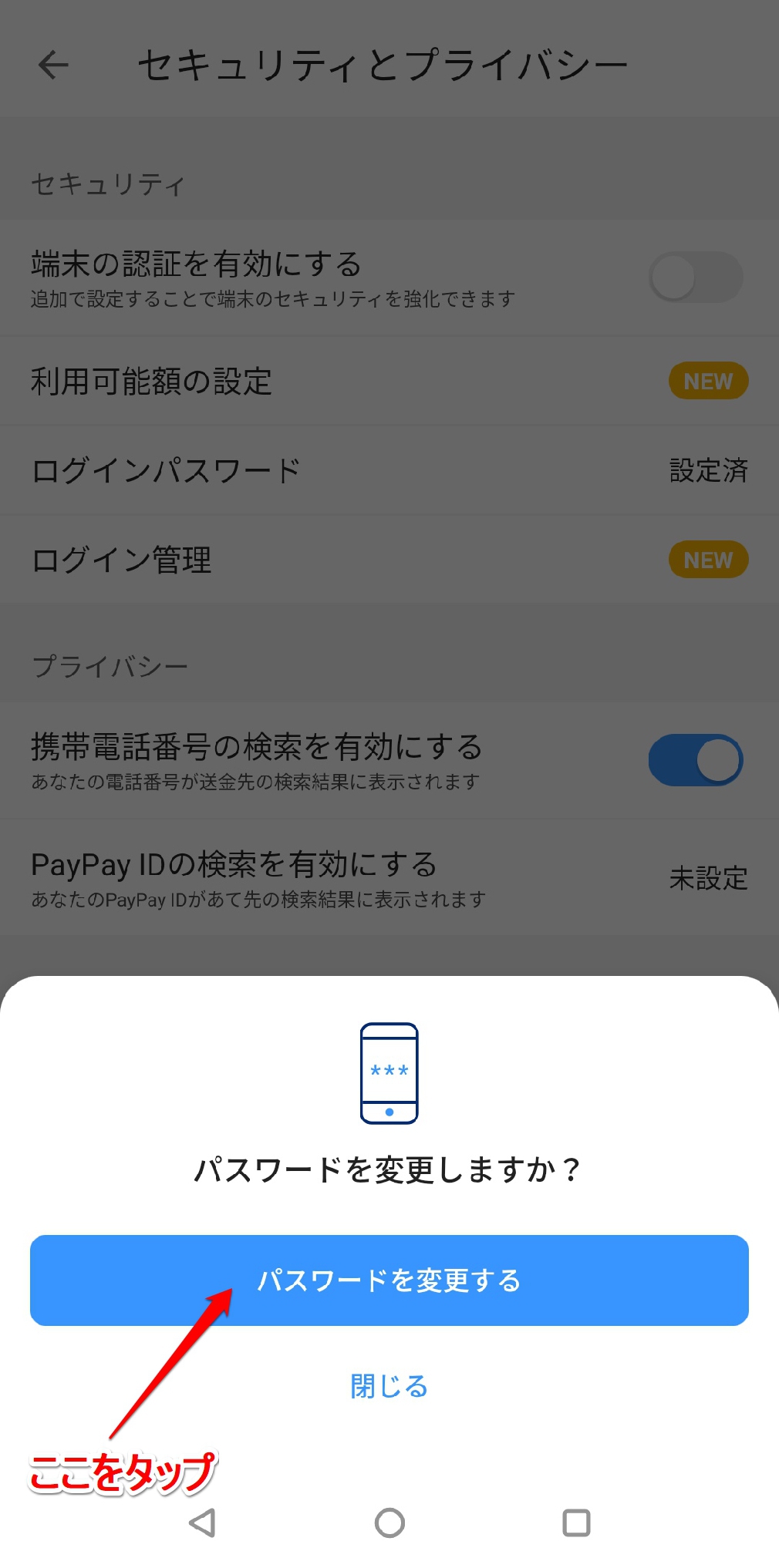
「パスワードを変更する」をタップするとすぐに、登録した電話番号にSMSが送られてきます。
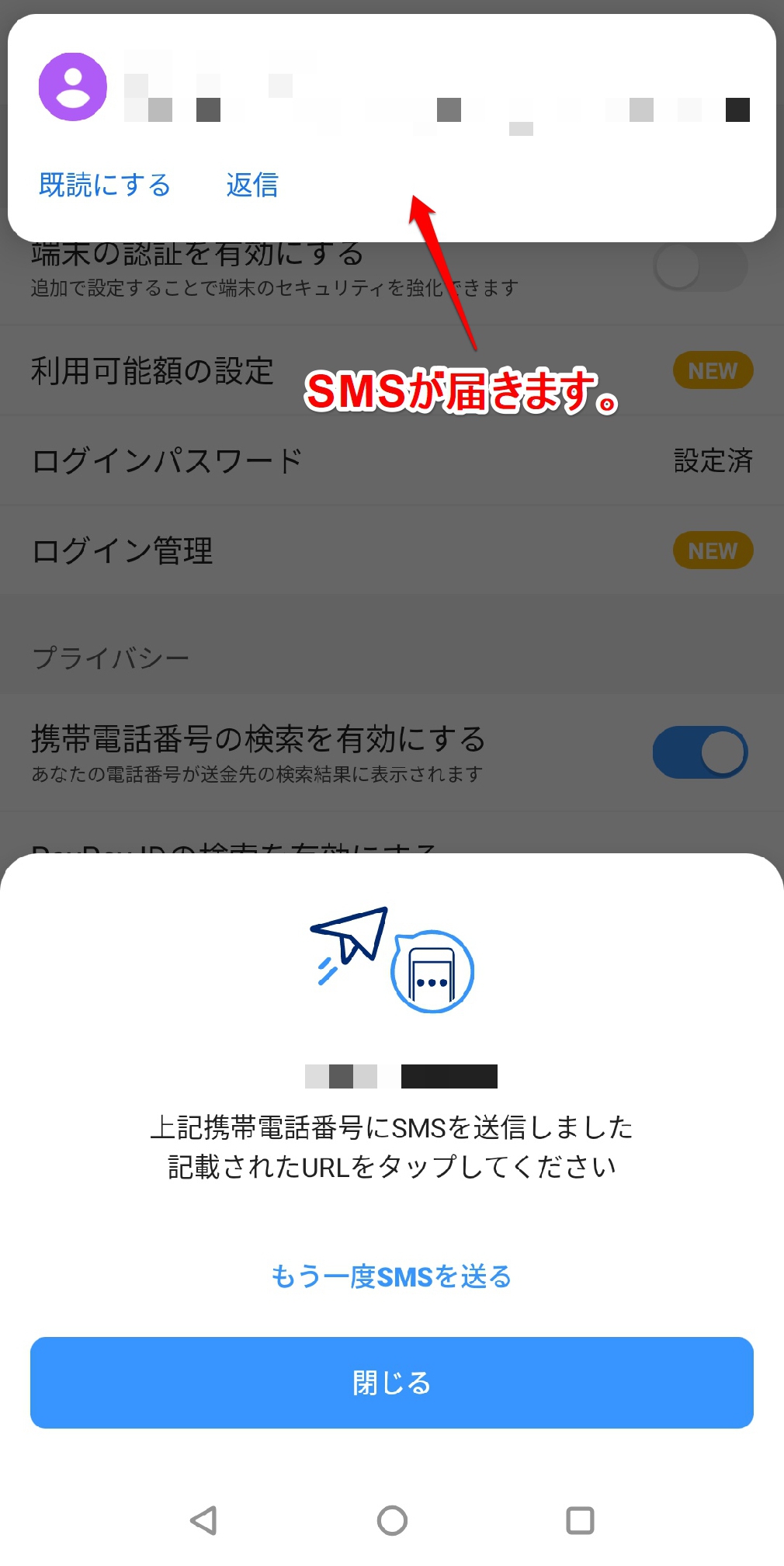
後はSMSに送られてきたURLにジャンプし、希望のパスワードに変更していきましょう。
万が一SMSが送られてこない場合は、上の画像にある「もう一度SMSを送る」をタップし、再度確認してみてください。
変更手順(Yahoo!JAPAN IDで連携している場合)
Yahoo!JAPAN IDとPayPayアプリを連携させている場合は、PayPayにおいてパスワードを設定する必要がありません。
よって、PayPayのパスワード変更も不可能です。
PayPayと連携しているYahoo!JAPAN IDのパスワードを変更したい場合は、Yahoo!JAPAN IDの手続きにそってパスワードを変更しましょう。
【PayPay】パスワードを忘れた!対処方法

PayPayを長期間利用しなかった、設定時に控えていなかったなどの理由から、パスワードを忘れてしまう事もあるでしょう。
ログインできないと、もうPayPayが利用できないのかと不安になってしまう人もいるはずです。
では、PayPayでパスワードを忘れた時の対処方法について詳しく見ていきましょう。
- 電話番号を使ってリセット・再設定する
- メールアドレスを使ってリセット・再設定する
- 注意!PayPayに登録している電話番号やアドレスに送ること
電話番号を使ってリセット・再設定する
PayPayでパスワードを忘れてしまった場合にまず試したいのが、電話番号を使ってリセット・再設定するという方法です。
アプリを利用する際、初めに電話番号とパスワードを設定します。
ですので、ほとんどの人が電話番号を設定しているはずというのが、最初に試みたい理由となります。
まずアプリを起動してログイン画面を表示させ、「パスワードを忘れた場合」をタップします。
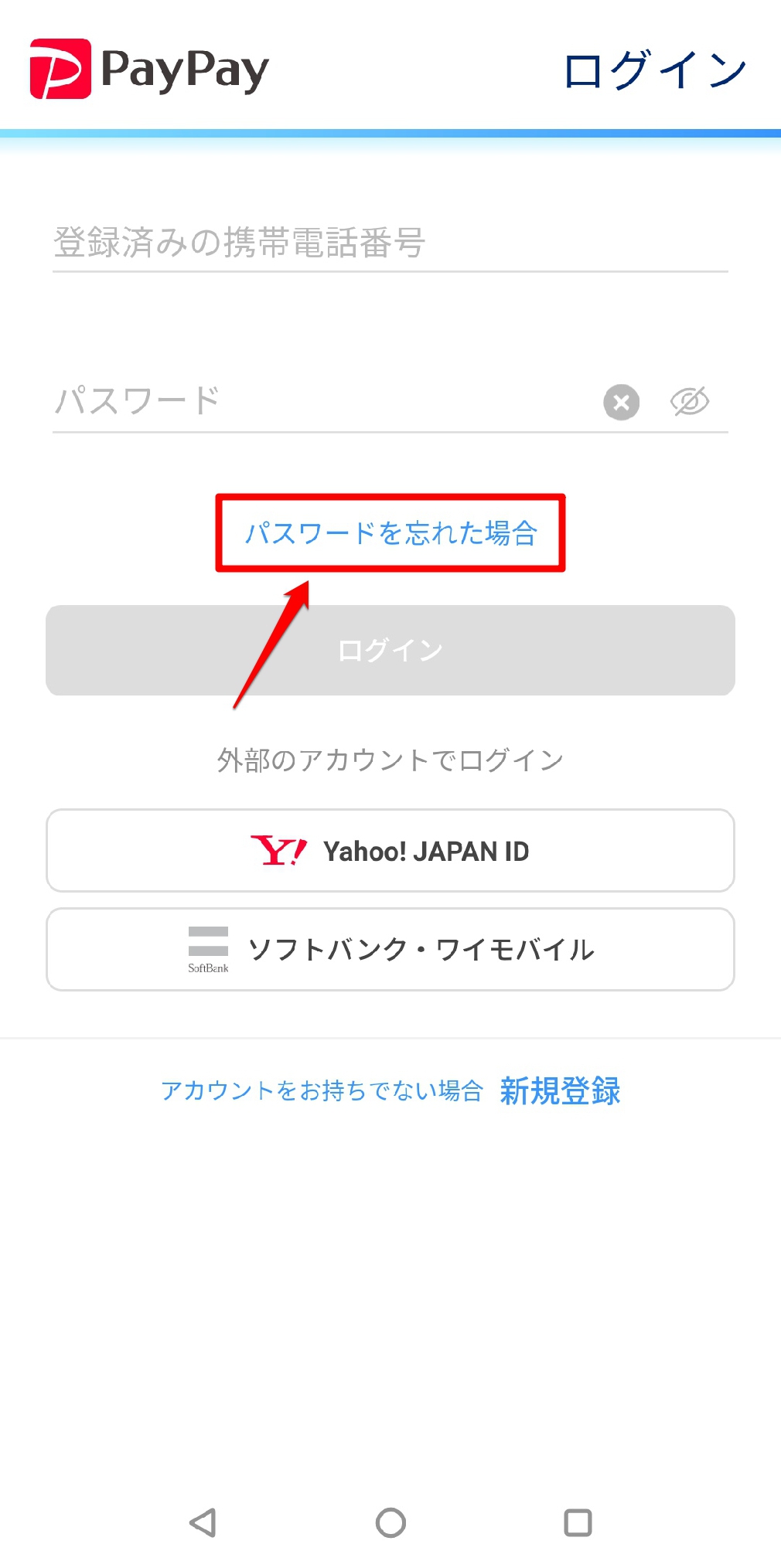
すると、以下の画面のように携帯電話番号を問われますので、登録に使用した電話番号を入力してください。入力の際にハイフンは不要です。
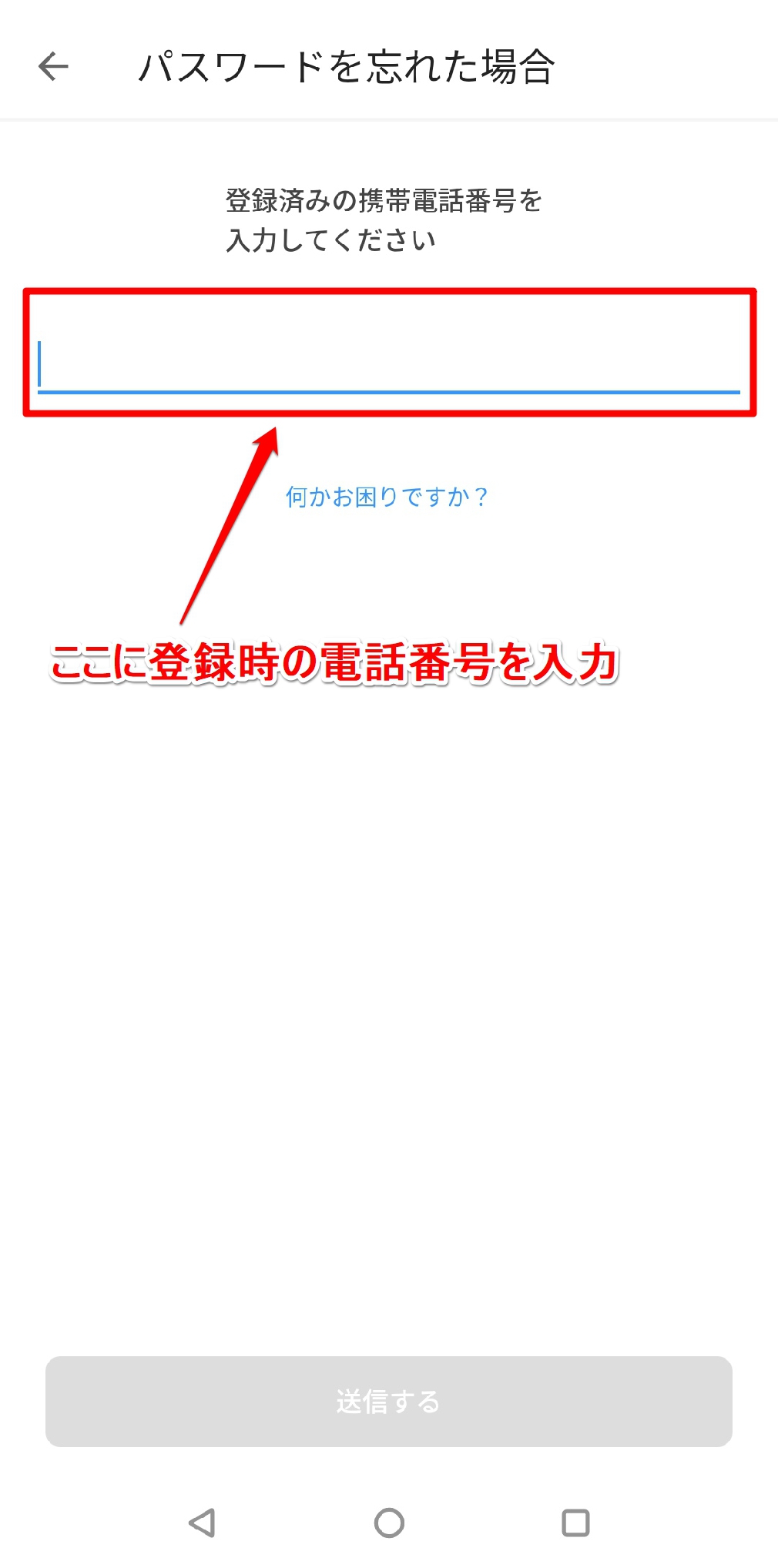
電話番号を入力するとすぐにSMSが送信されるので、送られてきたURLにジャンプしてください。
しばらくしてもSMSが送られてこない場合は、「もう一度SMSを送る」をタップして再送してみてください。
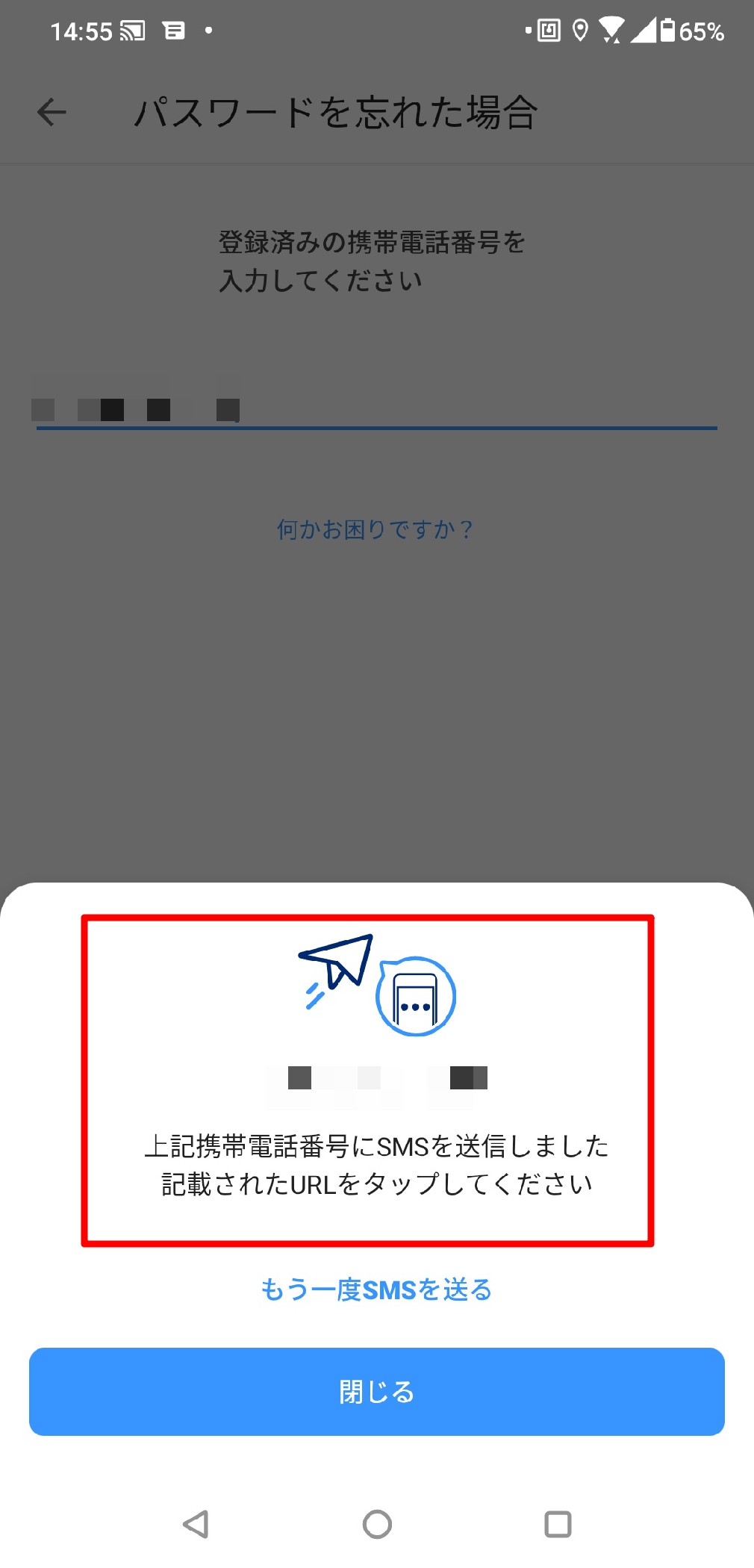
送られてきたURLにジャンプして新しいパスワードを決めると、再設定は完了です。
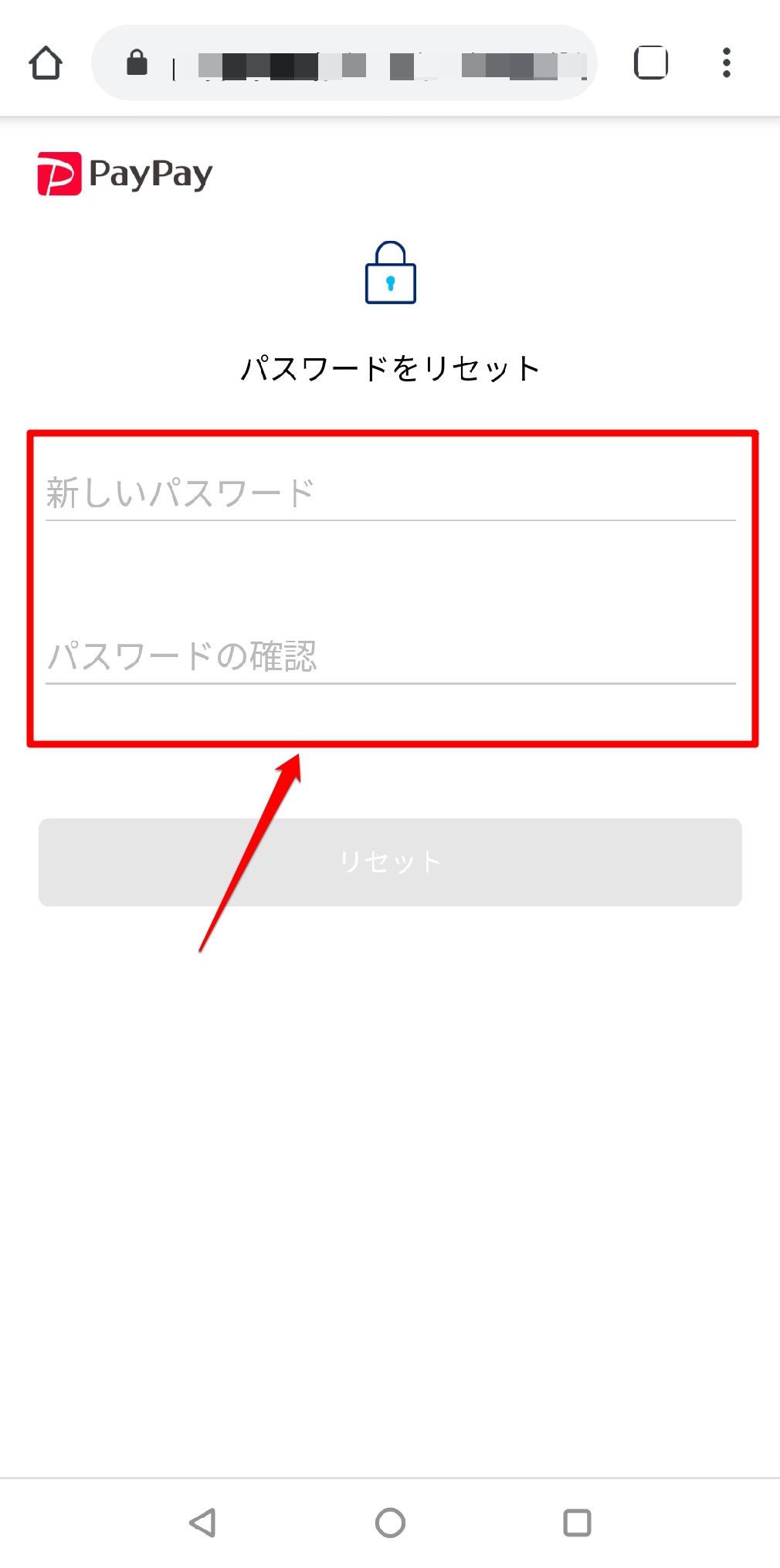
電話番号を使ってPayPayのパスワードをリセットする方法は以上となります。
メールアドレスを使ってリセット・再設定する
PayPayでは、メールアドレスを使ってパスワードのリセットや再設定も可能です。
アカウント情報でメールアドレスの登録していれば、電話番号ではなくメールアドレスにパスワード再設定用のURLを送ってもらえます。
SMSが利用できない、もしくは利用したくないという人はメールアドレスを使ってパスワードの再設定を試すとよいでしょう。
メールアドレスを使ってパスワードをリセット・再設定する場合も電話番号を使う方法とほぼ同じです。
まず、PayPayアプリを起動し、ログイン画面から「パスワードを忘れた場合」をタップしてください
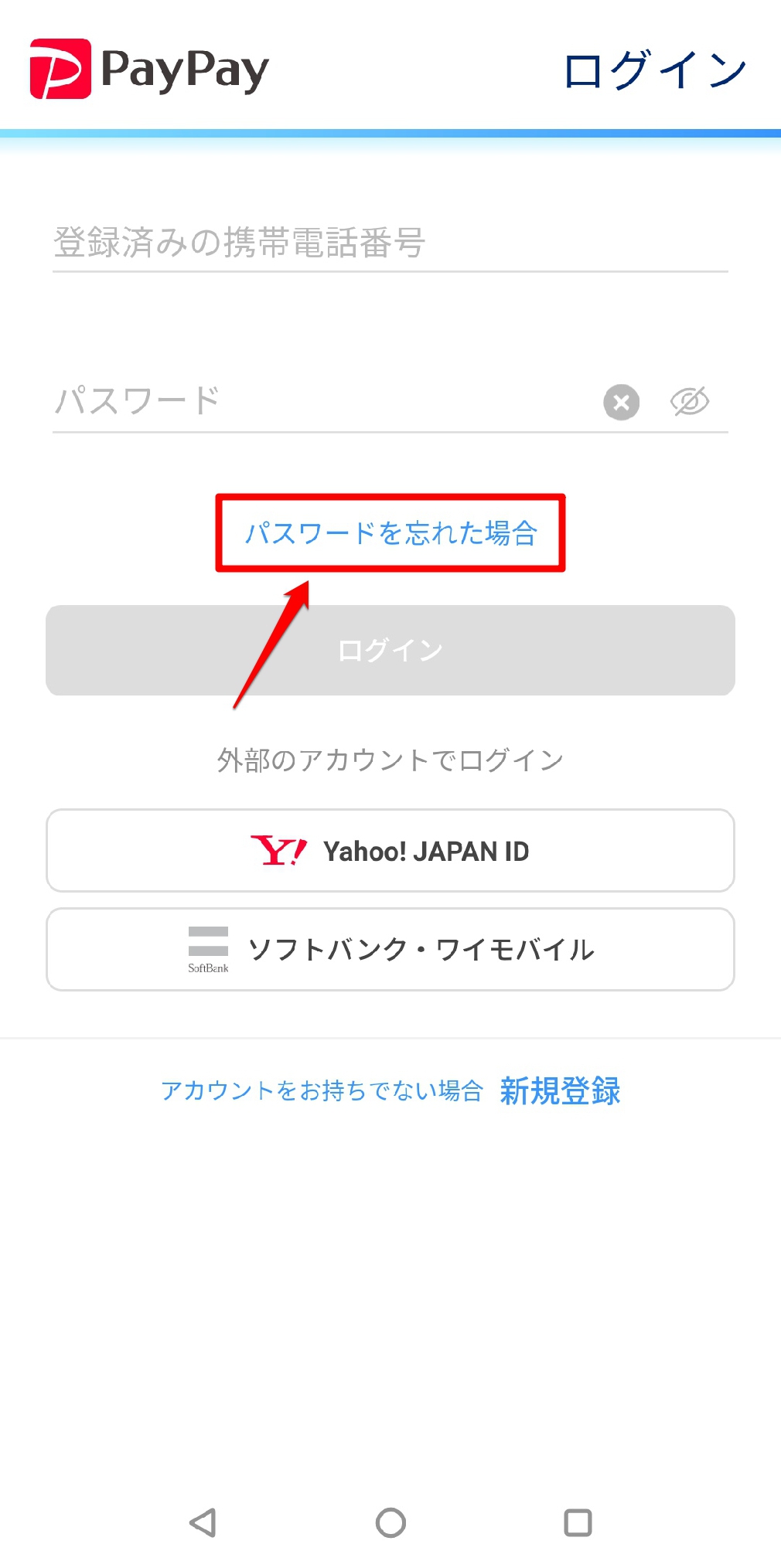
そして、電話番号ではなくメールアドレスを該当欄に入力します。

メールアドレスを入力すると、メールが送信された事を伝えるメッセージが表示されるので、メールボックスを確認しましょう。
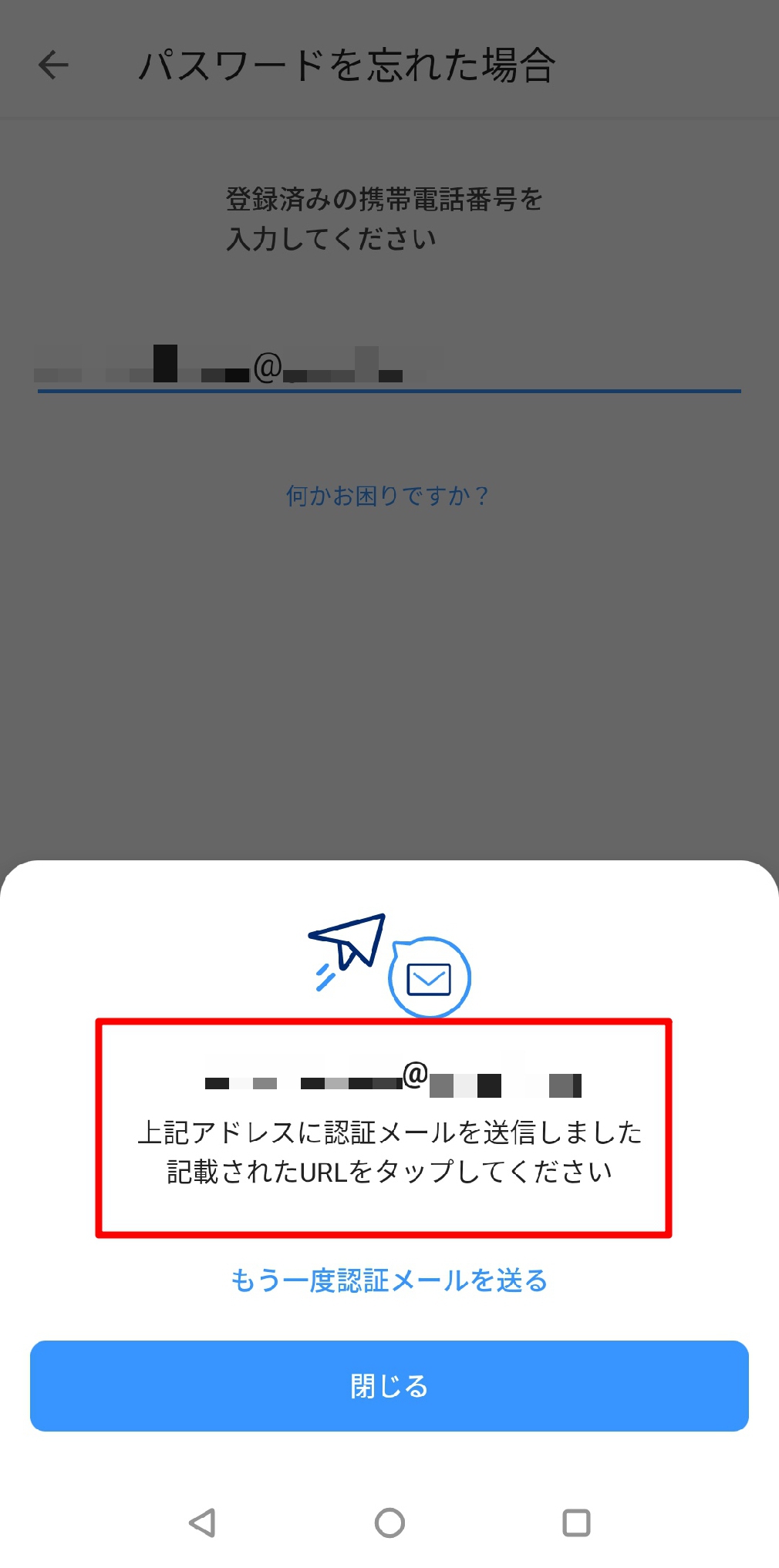
最後に、メールで送られてきたURLにジャンプし、パスワードの再設定作業を行ってください。
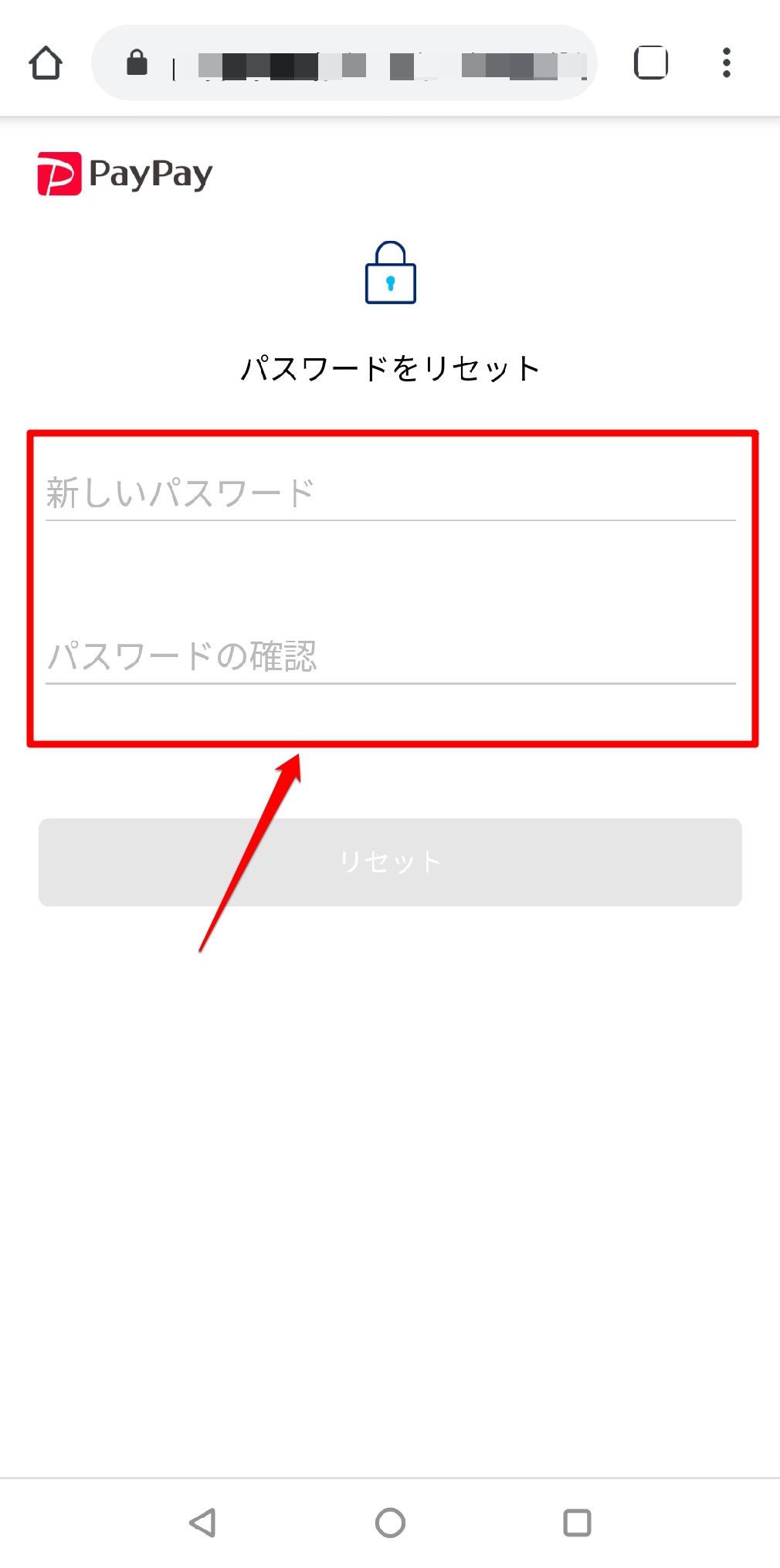
以上の手順でPayPayの新しいパスワードが設定されます。
ただし、メールアドレスを登録していないとこの方法は使えないので、PayPayに登録した際は、まずメールアドレスを登録しておくことをおすすめします。